Picsart - Überprüfung der Funktionen des leistungsstärksten Fotoditors auf Android

- 4027
- 1244
- Robin Wollmann
Picsart ist eine leistungsstarke Anwendung, die bereits vor der Version der iPhone -Version auf Android an Popularität gewonnen hat. Die meisten Entwickler von Anwendungen sind einfacher zu erstellen, die Programme nur für iOS erstellen, da sie keine Fragmentierung von Android ausgesetzt sind, was aufgrund einer großen Anzahl von Geräten und Versionen des Betriebssystems auftritt. PCSART, "Schwedische Tabelle" des Bearbeitens, Verbesserungen und Austauschs von Fotos auf Smartphones, überwand diese Barriere und wurde zu einer echten Geschichte über den Erfolg von Software on Android.

Die Hauptwerkzeuge des Programms
Picsart Photo Studio ist ein einfach zu bedienender Fotodeditor, Collage Creator und ein leistungsstarkes Zeichenwerkzeug. Es wurde von Millionen von Nutzern auf der ganzen Welt geschätzt, die täglich durch ihre erstaunlichen Kreationen mit Pixart -Community -Mitgliedern aufgeteilt sind. Was auch immer Sie lieben, Picsart hat alles, was Sie brauchen, um fantastische Fotos zu erstellen und zu veröffentlichen.
Symbolleiste
Um die Hauptwerkzeuge kennenzulernen, führen Sie das Programm aus. Drücken Sie das Pink Plus, um zum Bearbeitungsmenü zu gehen. Hier können Sie ein neues Foto für die anschließende Verarbeitung auswählen oder machen und eine Collage erstellen. Wählen Sie das Bild aus, das Sie bearbeiten möchten. Das Bildbearbeitungsfenster wird geöffnet. Die wichtigsten Werkzeugwerkzeuge befinden sich von unten.
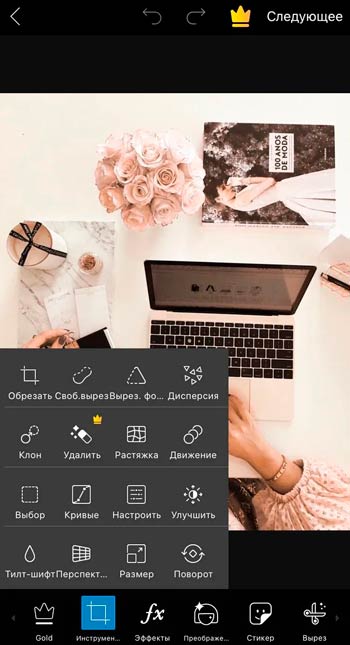
Um alle Bearbeitungsoptionen zu sehen, scrollen Sie die Liste nach rechts. Die Symbolleiste umfasst:
- Werkzeuge.
- Auswirkungen.
- Schmücken.
- Aufkleber.
- Ausschnitt.
- Text.
- Dob. Foto.
- Auf einem Quadrat.
- Bürsten.
- Grenze.
- Max.
Im oberen Teil des Bearbeitungsfensters befindet sich auch das Stornierungs-/Verstärkungsfeld. Der Pfeil links kehrt Sie zur Auswahl des Bildes zur Bearbeitung zurück. Die Pfeile in der Mitte des Panels sollen Änderungen absagen oder wiederholt. Der Pfeil rechts vervollständigt und spart das Projekt. Betrachten Sie die wichtigsten Bearbeitungselemente und Hauptprogramme des Programms ausführlicher.
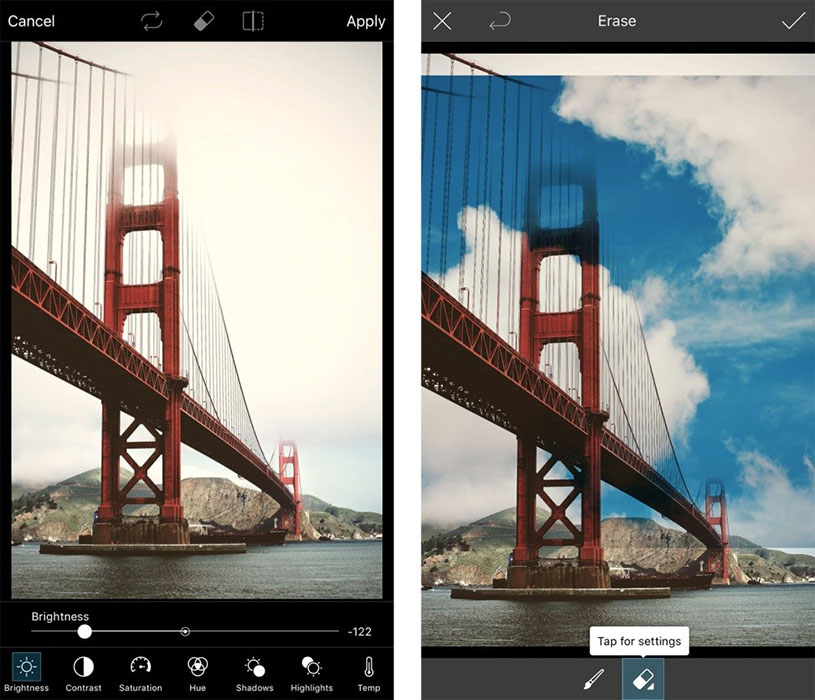
Werkzeuge
Hier werden verschiedene Bildverarbeitungswerkzeuge gesammelt. Mit dem Befehl „Schnitt“ können Sie bestimmte Fotos des Fotos schneiden und speichern. Wenn Sie beispielsweise ein 1: 1 -Format nach dem Trimmen verwenden, wird das Foto quadratisch. Mit "Free Ausschnitt" können Sie Aufkleber und Ausschnitte aus einem Foto einer willkürlichen Form erstellen. Um ein Objekt oder eine Person auszuwählen, malen Sie es vollständig mit Ihrem Finger oder Stift. Das "Ausschnitt" -Tool hat eine ähnliche Funktion, nur hier reicht es aus, seine Grenzen zu skizzieren, um ein Objekt auszuwählen. Um die Auswahl hinzuzufügen, führen Sie einen Finger am gewünschten Ort im Bild aus, und sie wird Ihrem Ausschnitt hinzugefügt. Verwenden Sie zum Entfernen des Ausschnitts das letzte Werkzeug. Infolgedessen erhalten Sie Ihren eigenen Aufkleber, der in anderen Bildern verwendet oder in einem Chat gesendet werden kann.
Das "Schneiden des Formulars" ist ebenfalls verfügbar, sodass Sie ein bestimmtes Formular hervorheben können. Einfache geometrische Formen (Quadrat, Kreis, Rhombus usw. sind verfügbar. D.) und die üblichen Formen des Herzens, des Sterns, des Blitzes usw. D.). Stellen Sie die Größe der Entladung ein und legen Sie sie auf dem Foto an den richtigen Ort. Um ein neues Foto oder Aufkleber zu schneiden und zu speichern, wählen Sie die gewünschten Bereiche aus und klicken Sie auf den Pfeil in der oberen rechten Ecke. Weitere Bearbeitungswerkzeuge sind auch hier verfügbar:
- Dispersion - Ermöglicht es Ihnen, einen Teil des Bildes hervorzuheben und es in viele kleine Mosaikstücke zu zerbrechen. Sie können die Richtung, Größe, Verblasung der Dispersion usw. wählen. D.

- Klon - Standard -Tool eines jeden Bildeditors. Die Auswahl eines Klonpunkt-, Tuning- und Radiergummieinstellungen ist verfügbar.

- Stretching - Enthält Biegewerkzeuge, Wirbelwind, Komprimierung usw. D.
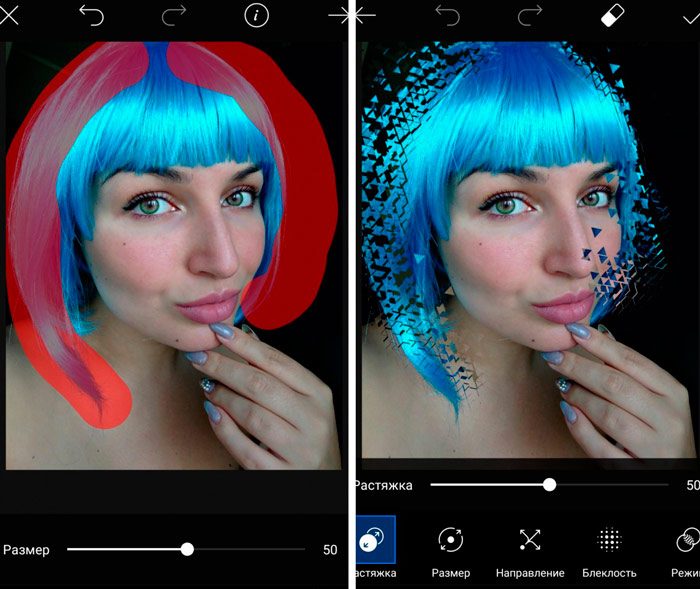
- Bewegung - Wählen Sie den Bereich aus und machen Sie ihn in eine bestimmte Richtung "Bewegung".
- Auswahl - Heben Sie den Bereich des Bildes zum Kopieren, Schneiden, Inversionen usw. hervor. D.
- Einrichten - Mit dem Werkzeug können Sie mit Beleuchtung und Blumen spielen (Helligkeit, Kontrast usw. D.).
- Tilt -Schicht - Konzentrieren Sie sich auf einen bestimmten Ort des Bildes und verwischen alles andere.
- Perspektive - Ziehen Sie das Bild beiseite oder in einem bestimmten Winkel, um eine andere Perspektive zu erhalten.
- Größe - verändert die Größe des Bildes.
- Drehen - Drehen oder reflektieren Sie das Bild.
Auswirkungen
Die folgenden Auswirkungen (Filter) sind. Klicken Sie zweimal auf sein Symbol, um jeden Effekt separat einzurichten. Hier sind auch die Auswirkungen von Magie, Pop -Art, Papier, Deformation usw. D.
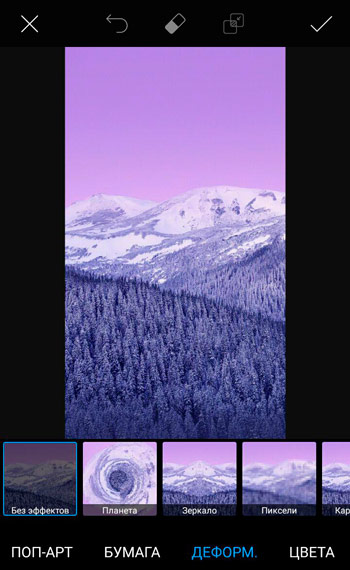
Text
Um den Text hinzuzufügen, wählen Sie in der Symbolleiste "Text" aus und geben Sie ihn ein. Solche Einstellungen sind verfügbar:
- Schriftart.
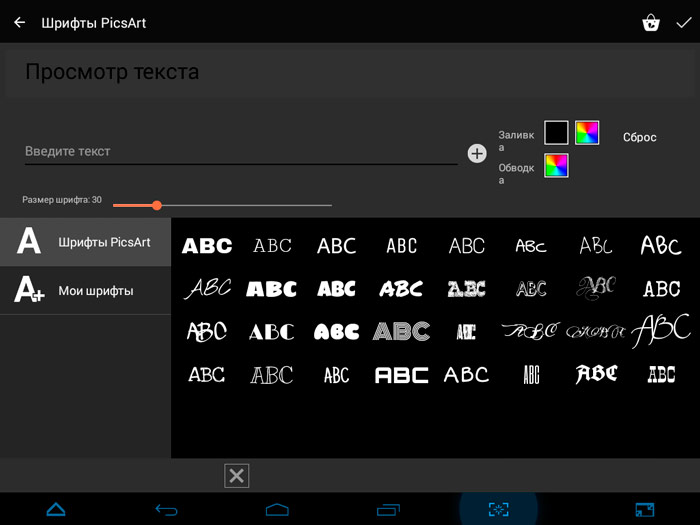
- Farbe (Gradienten- und Texturwerkzeuge sind ebenfalls verfügbar).
- Schlaganfall - Farbe und Dicke der Kontur des Textes.
- Transparenz.
- Mischen.
- Schatten - Farbe, Lage, Transparenz usw. D.
- Orientierung - vertikaler oder horizontaler Text.
- Biegen.
Foto hinzufügen
Wählen Sie ein Bild oder ein Foto aus, das Sie dem aktuellen Hinzufügen hinzufügen möchten. Um das Bild zu bearbeiten, wählen Sie es aus und wählen Sie den Effekt aus. Hier können Sie das Bild auf die gleiche Weise wie die Verwendung der Symbolleiste bearbeiten. Um den Hintergrund zu entfernen, können Sie den "Ausschnitt" verwenden. Verwenden Sie die Funktion "Transparenz", um das Bild mit dem Hintergrund zu mischen.
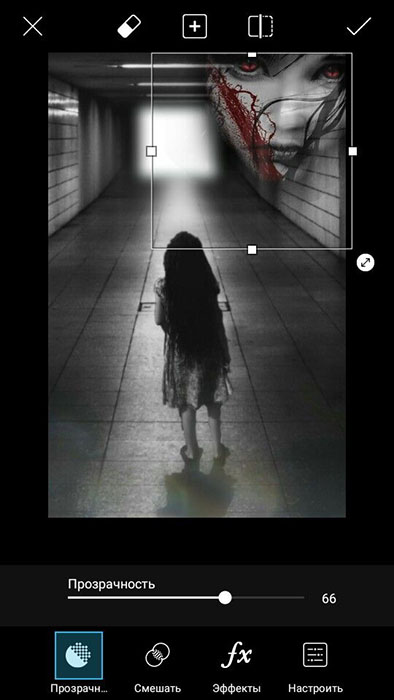
Was ist erforderlich, um mit der Arbeit zu beginnen
Vor der Verwendung von Picsart ist es besser, sich im System zu registrieren. Dies eröffnet den Zugang zum sozialen Leben der Benutzer des Fotoditors. Es lohnt sich auch, zuerst die Kopien Ihrer Fotos auf einem anderen Medium zu bewahren. Zum Beispiel auf einem Heim -PC oder in einer Cloud. Jede falsche Erhaltung, wenn sie auf Android verwendet werden, entzieht Sie für immer Ihr Lieblingsfoto.
Einige einzigartige Funktionen
Einzigartige Funktionen, die Picsart die beste Anwendung zum Bearbeiten von Fotos erstellen.
Retusha- und Kompositionswerkzeuge, Text
Soft hat mehrere hervorragende Reting -Werkzeuge von Fotos wie Schatten, Blendung, Temperatur, Kontrast, Schärfe, Kurven, Klarheitseinstellungen, Ausschnitte, Veränderung, Perspektive, Rotation, Dehnung, Zuweisung, freier Ausschnitt usw. Diese Tools werden häufig von professionellen Fotografen verwendet. Die Funktion ist für Smartphones mit einem kleinen Bildschirm nutzlos, aber für Tablets geeignet. Kann auf einer leeren Seite oder auf dem Bild gezeichnet werden. Es gibt verschiedene Pinsel und die Möglichkeit, Schichten zu verwenden, wie in Photoshop. Das Projekt kann im Picsart -Format gespeichert werden, um die Bearbeitung später zu beenden. Sie können auch einen langsamen Aufnahmeprozess aufschreiben und teilen. Mit dem Programm können Sie Bilder oder leere Seiten Text hinzufügen. Es kann gemischt, umgedreht, reflektiert und sogar der Textur und dem Gradienten hinzugefügt werden. Die Anwendung verfügt über eine gebaute Schriftsammlung, die aufgefüllt und aktualisiert werden kann.
Gebaut -in -Kamera, Effekte und kreative Filter
Das Programm unterstützt die Funktion der Kamera und hat viele Effekte, die als Live -Filter verwendet werden können. Picsart hat nicht nur einfache, sondern auch kreative Filter, die in verschiedene Kategorien unterteilt sind. Sie können die Transparenz ändern, das Mischen hinzufügen oder sogar den Effekt löschen. Eine Kombination aus verschiedenen Filtern und Retuschierwerkzeugen liefert gute Ergebnisse. Zusammen mit diesen Funktionen gibt es Optionen zum Hinzufügen von Masken, Briefmarken, Masken von Formen, Frames, Fußnoten usw. D. Hat eine große Sammlung von Schriftarten, Aufklebern, Hintergründen, Collagen, Rahmen, Masken usw. D. Die meisten einzigartigen Ergänzungen werden bezahlt. Prisma-ähnliche Effekte für Fotos und Videos werden in den neuesten PCSART-Updates hinzugefügt. Der Entwickler hat auch die Remix ME -Funktion gestartet und die Bearbeitung von Fotos in ein soziales Experiment verwandelt, nicht wie das, was wir in der nicht mehr vorhandenen Dubble -Anwendung gesehen haben. Seine Funktionen ähneln Prisma, aber besser und schneller. Die Schöpfer nennen es Magie, da das Programm das Foto automatisch analysiert und dann in Sekundenschnelle es in einem neuen künstlerischen Stil neu zeichnet.
Aufkleber
Mehr als 2 Millionen kostenlose Benutzeraufkleber, die von der Anwendungsgemeinschaft erstellt wurden, und Tausende von mehr verfügbaren im Picsart Store - Sie werden garantiert feststellen, dass es Ihnen gefallen wird, dass es Ihnen gefallen wird! Wenn Sie nichts Geeignetes finden können, kann Picsart problemlos Ihre eigenen Aufkleber erstellen und sie mit der ganzen Welt teilen! So machen Sie Ihre eigenen Aufkleber und teilen Sie sie:
- Öffnen Sie die Anwendung und klicken Sie auf das Pink Sign Plus.
- Wählen Sie ein Foto für einen zukünftigen Aufkleber oder machen Sie ein neues Bild.
- Wählen Sie nach dem Laden des Bildes das "Ausschnitt" -Tool aus.
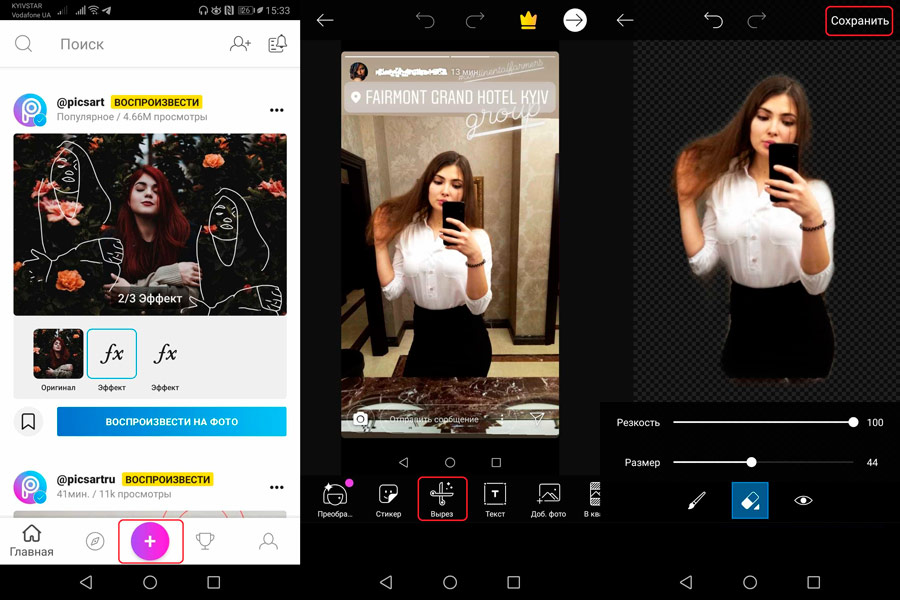
- Kreisen Sie das Objekt für Ihren zukünftigen Aufkleber mit Ihrem Finger oder Stift ein. Klicken Sie auf den Pfeil in der oberen rechten Ecke.
- Klären Sie gegebenenfalls Ihre Wahl mit Symbolen am unteren Bildschirmrand. Mit der Bürste können Sie zusätzliche Bereiche und den Radiergummi beachten - entfernen Sie Teile der Entladung. Klicken Sie nach Abschluss auf den Pfeil in der oberen rechten Ecke.
- Beschreiben Sie einen neuen Aufkleber mit Hashtags. Dies ist sehr wichtig, denn dank ihnen ist Ihr Aufkleber durch die Suche viel einfacher.
- Klicken Sie auf "Teilen", um einen Aufkleber in Ihrem Bilderart -Profil zu platzieren. Klicken Sie auf "Speichern", um einen Aufkleber über Remix -Chat an Freunde zu senden, und senden.
Bereit! Du hast es geschafft.
Magische Effekte
Testen Sie "magische" Effekte, die auf künstlicher Intelligenz basieren. Jedes der gebauten in eingestalteten magischen Effekte verwandelt Fotos in ein völlig neues Meisterwerk. Probieren Sie zum Beispiel neue Haarfarbe:
- Öffnen Sie das Foto im Editor und tippen Sie auf den Effekt des Effekts, dann Magie.
- Wählen Sie Ihren Lieblingsfoto -Effekt.
- Klicken Sie im oberen Teil des Bildschirms auf den Radiergummi und wischen Sie den Fotoeffekt überall außer dem Haar ab.
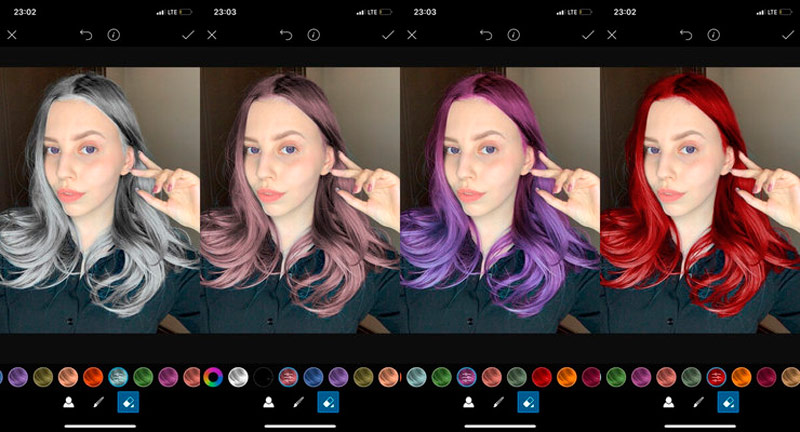
- Klicken Sie auf das Flag zur Bestätigung und dann "anwenden".
- Speichern Sie Ihre Änderungen und teilen Sie sie auf Picsart!
Remix -Chat
Der Remix -Chat ist eine völlig neue Möglichkeit, Fotos mit Freunden zu teilen und sie zu bearbeiten. Dank der vollständigen Integration des Picsart -Foto -Editors werden Ihre Gespräche niemals gleich sein. Nachdem er ein Foto über den Remix -Chat veröffentlicht hat, kann jeder Teilnehmer seinen eigenen „Remix“ erstellen.
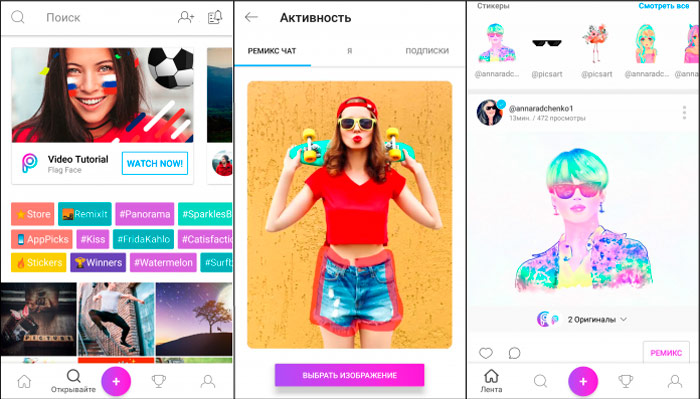
Sie können Fotos direkt in der Nachricht bearbeiten. Danach können Benutzer Remixe in Unendlichkeit durchführen. So verwenden Sie Remix -Cheat:
- Klicken Sie unten auf dem Bildschirm auf ein Pink Plus, klicken Sie auf "Ändern" und wählen Sie das Bild zum Bearbeiten eines oder mehreren Freunden aus.
- Das Bild wird im Herausgeber von Fotografien geöffnet, wo es falls gewünscht bearbeitet werden kann. Klicken Sie nach Abschluss auf den Pfeil in der oberen rechten Ecke.
- Klicken Sie auf "Private herunterladen", um das Bild in Ihrem persönlichen Konto zu speichern, oder "teilen", um es zu veröffentlichen. Wählen Sie unten auf dem Bildschirm "Remix mit Freunden durch.". Geben Sie Benutzernamen ein und klicken Sie auf das Rose -Pfeil -Symbol.
- Um Zugriff auf alle Ihre Nachrichten zu erhalten, klicken Sie auf das Chat -Symbol in der oberen rechten Ecke der Übersichtsseite und gehen.
Collagen erstellen
Klicken Sie auf dem Hauptbildschirm des Programms auf ein Pink Plus.
- Süß die Liste in die Collage -Linie und wählen Sie das "Get" aus.
- Wählen Sie alle Bilder aus, die Sie in die Collage aufnehmen möchten. Wenn Sie fertig sind, drücken Sie den Pfeil in der oberen rechten Ecke des Fensters.
- Ziehen Sie das Bild, um es in ein anderes Collagenfenster zu platzieren.
- Passen Sie die Größe jedes Fotos in der Collage an, die Sie mit einem Schlag mit zwei Fingern können.
- Klicken Sie auf die Vorlage, die Sie verwenden möchten.
- Wenn Sie den Effekt anwenden möchten, eines der Bilder ausschneiden, drehen, drehen oder entfernen, verwenden Sie die Symbole in der unteren Symbolleiste dafür.
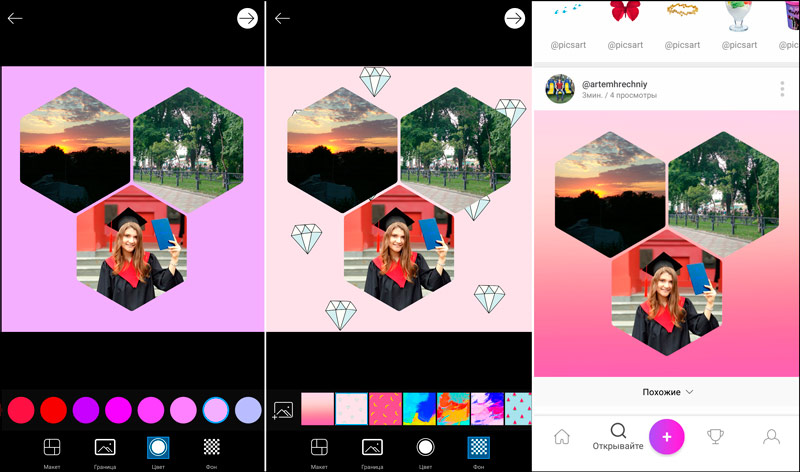
- Wenn Sie fertig sind, drücken Sie das Pfeilsymbol in der oberen rechten Ecke des Fensters, um die Collage zu speichern.
Ihr Bild wird automatisch im Foto -Editor geöffnet. Klicken Sie auf das Pfeilsymbol, um fertig zu werden.
Soziales Netzwerk
Mit PicsArt können Sie Bilder problemlos in beliebten sozialen Netzwerken wie Facebook, Instagram, Twitter und WhatApp sowie in der Online -Community von Picsart teilen. Fotos können von E -Mails über einen Messenger gesendet oder als Hintergrundbilder eines Smartphones unabhängig von seinem Betriebssystem installiert werden. Wie auf Instagram bietet Picsart eine gebaute Community an, in der Sie die Veröffentlichungen anderer Benutzer überwachen, Reposts machen oder ihre Fotos kommentieren können.
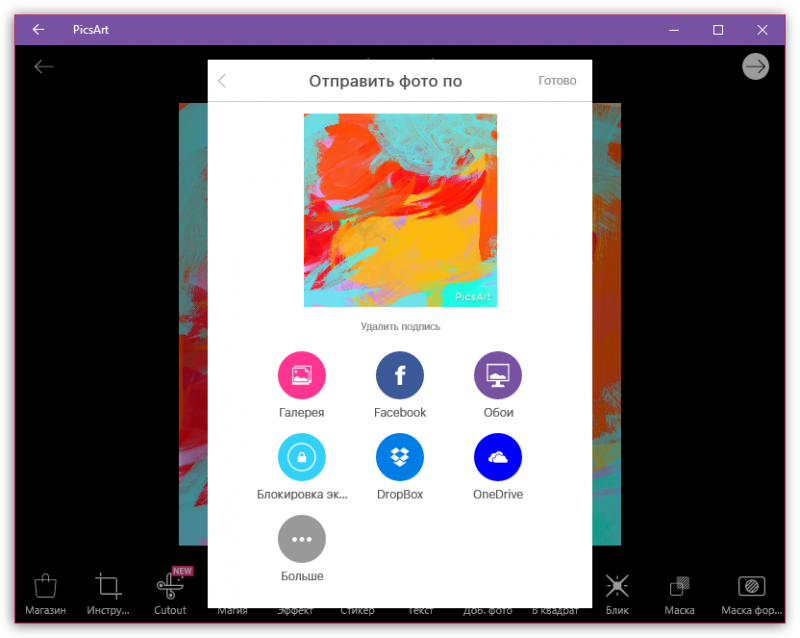
Das soziale Netzwerk des Programms entwickelt sich ständig, obwohl es immer noch weit von der Popularität von Flickr oder Instagram entfernt ist. Beim Laden des Bildes können Sie Keyword -Tags und Speicherort hinzufügen, angeben, ob das Foto privat oder öffentlich verfügbar sein sollte (standardmäßig), und geben Sie auch an, ob es inhalt erwachsene Inhalte enthält. Mit der Anwendung und Website von PicsArt in dieser Hinsicht können Sie alle Standardaktionen in sozialen Netzwerken ausführen - Kommentar, Favoriten hinzufügen und abonnieren. Der soziale Teil der Anwendungsschnittstelle ist gut durchdacht und intuitiv. Es gibt die Möglichkeit, die Top-Shestegs oder Seiten der Autoren zu sehen und nach spezifischeren Bildern zu suchen.
Entfernen der Anwendung
Das Entfernen des Kontos und Programms wird von der Standardmethode durchgeführt - über das Menü Smartphone -Einstellungen. Öffnen Sie die Einstellungen, scrollen Sie bis zum Ende der Seite und wählen Sie Anwendungen/alle Anwendungen aus. Suchen Sie in der Liste der installierten Programme Picsart und klicken Sie darauf. Klicken Sie zuerst den Cache reinigen, die Daten reinigen, anhalten und dann entfernen. Bereit!
Wenn das Abonnement ausgeschaltet ist, kann der Benutzer die Berechtigungen der Lizenz für einige Zeit nutzen, bis der bezahlte Zeitraum vorbei ist. Danach stoppen die Zahlungen und die Premium -Funktionen werden unzugänglich.
Picsart verwendet den entgegengesetzten Ansatz, um Fotos im Vergleich zu Instagram zu verbessern. Wenn letzteres die Einfachheit betont, bietet Picsart viel mehr Möglichkeiten zum Bearbeiten von Bildern. Seine Filter sind nicht nur individueller, sondern bietet auch Tools, verarbeitet und bearbeitet im Photoshop -Stil.
- « So konfigurieren und verbinden Sie einen DVR mit dem PC
- DNSERROR -Fehler Ursachen und Korrekturmethoden »

